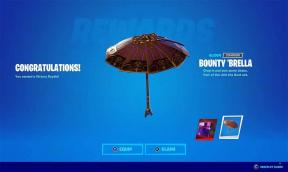Fișier Flash firmware Motorola One Fusion XT2073-2 (ROM stoc)
Miscelaneu / / August 04, 2021
Reclame
Motorola One Fusion este cel mai recent dispozitiv lansat de Lenovo care a fost lansat în anul 2020. Dispozitivul a fost livrat cu Android 9.0 Pie. Dispozitivul a primit recent actualizarea Android 10. În acest tutorial, vă vom ajuta să blocați firmware-ul stoc pe Motorola One Fusion XT2073-2.
Dacă sunteți cineva care dorește să restabilească dispozitivul înapoi la fabrică firmware, atunci acest ghid este pentru dvs. Utilizând acest ghid, puteți remedia anumite probleme legate de software, cum ar fi cărămida tare, cărămidă moale, WiFi sau problema Bluetooth, puteți rezolva întârzierea sau bâlbâitul sau chiar puteți downgrade dispozitivul oricând.

Conținutul paginii
- 1 Nevoia de a bloca firmware-ul stocului pe Motorola One Fusion
-
2 Pași pentru instalarea firmware-ului de stoc Motorola XT2073-2 (fișier Flash)
- 2.1 Cerinte obligatorii de inceput:
-
3 Fișiere Flash pentru firmware Motorola XT2073-2:
- 3.1 Ghid de instalare firmware:
Nevoia de a bloca firmware-ul stocului pe Motorola One Fusion
O întrebare obișnuită care ți-ar veni în minte este de ce să blochezi manual firmware-ul atunci când dispozitivul va primi actualizări OTA. Ei bine, aceasta este o preocupare destul de valabilă de la sfârșitul tău. Iată deci chestia. OEM lansează de obicei actualizările în loturi. Cu alte cuvinte, aceasta este o lansare etapizată în care nu toată lumea primește actualizarea dintr-o dată. Dar dacă ați pus mâna pe pachetul de actualizare, atunci puteți reduce cu ușurință acest timp de așteptare și puteți bloca manual firmware-ul stocului imediat.
Reclame
Apoi, dacă vă aflați printre entuziaștii tehnologiei, s-ar putea să vă gândiți să alegeți modificările dispozitivului. Acestea ar include deblocarea încărcătorului de încărcare, blocarea recuperărilor personalizate sau înrădăcinarea acestuia prin Magisk. În timp ce, pe de o parte, toate acestea ar ajunge să adauge noi caracteristici dispozitivului dvs. Cu toate acestea, pe de altă parte, o ușoară greșeală ar duce dispozitivul într-o buclă de boot sau în stare de cărămidă moale. Dar chiar și atunci ai putea readuce dispozitivul din moarte prin intermiterea firmware-ului stoc pe dispozitivul tău Motorola One Fusion. Și în acest ghid, vă vom ajuta cu asta.
Pași pentru instalarea firmware-ului de stoc Motorola XT2073-2 (fișier Flash)
Acum, dacă sunteți gata să blocați manual firmware-ul stoc pe dispozitivul dvs. Motorola One Fusion XT2073-2, atunci trebuie să descărcați instrumentul flash, fișierul firmware și driverele necesare. Deci, fără să mai pierdem timp, să intrăm în el.
Cerinte obligatorii de inceput:
- Acest ROM este acceptat doar pentru varianta Motorola One Fusion XT2073-2 (astro).
- Asigurați-vă că dispozitivul dvs. trebuie încărcat cu cel puțin 50% sau mai mult.
- Veți avea nevoie de un PC sau laptop cu un cablu de date USB.
- Recomandăm întotdeauna cititorilor noștri să ia un backup complet al datelor a dispozitivului din motive de siguranță.
- Instalare Drivere USB Motorola și Instrument de salvare și asistent inteligent pe computer
- Pentru a clipi, trebuie să descărcați fișierul Instrumentul ADB și Fastboot
Declinare de responsabilitate:
GetDroidTips nu va fi tras la răspundere pentru orice fel de deteriorare hardware sau software a dispozitivului dvs., urmând acest ghid. Continuați pe propriul risc
Fișiere Flash pentru firmware Motorola XT2073-2:
|
Nume fișier Flash: QPLS30.62-41-2 Model: XT2073-2 Versiunea Android: 10 |
Descarca |
Ghid de instalare firmware:
Consultați ghidul intermitent de firmware de mai jos pentru Motorola One Fusion XT2073-2. Mai întâi, asigurați-vă că instalați sau extrageți instrumentul adb și fastboot pe computer. Acum introduceți bootloader-ul de pe dispozitiv.

Pasul 1. Mod Bootloader
Accesați modul bootloader de pe telefon. Pentru a porni mai întâi, opriți telefonul. Odată ce dispozitivul a fost oprit complet, țineți apăsat volumul mic și porniți-l. Ar trebui să vedeți ecranul de încărcare.
Reclame
Pasul 2. Conectați dispozitivul la computer:
După ce porniți Motorola One Fusion în modul de încărcare, conectați-l acum la computer utilizând cablul USB.
Pasul 3. Descărcați stocul ROM / Firmware:
Pentru a obține ROM-ul complet, puteți utiliza fișierul LMSA sau Rescue and Smart Assistant Tool. Descărcați fișierul zip și copiați-l undeva pe computerul dvs. Instrumentul LMSA va dezarhiva fișierul și va elimina fișierul zip pe care l-ați descărcat.

De asemenea, puteți descărca ROM-ul complet din secțiunea de descărcare a fișierului flash de mai sus din acest ghid.
Reclame
Pasul 4. Ghid intermitent:
- Următorul pas este să deschideți fereastra de comandă și să mergeți la folderul adb

- Introduceți următoarea comandă pentru a bloca firmware-ul.
fastboot oem fb_mode_set fastboot partiție flash gpt.bin fastboot flash bootloader bootloader.img fastboot flash vbmeta vbmeta.img fastboot flash radio radio.img logo fastboot flash logo.bin fastboot flash boot boot.img fastboot flash dtbo dtbo.img fastboot flash recovery recovery.img fastboot flash super super.img_sparsechunk.0 fastboot flash super super.img_sparsechunk.1 fastboot flash super super.img_sparsechunk.2 fastboot flash super super.img_sparsechunk.3 fastboot flash super super.img_sparsechunk.4 fastboot flash super super.img_sparsechunk.5 fastboot flash super super.img_sparsechunk.6 fastboot flash super super.img_sparsechunk.7 fastboot flash super super.img_sparsechunk.8 fastboot flash super super.img_sparsechunk.9 fastboot flash super super.img_sparsechunk.10 fastboot flash super super.img_sparsechunk.11 fastboot flash super super.img_sparsechunk.12 fastboot flash super super.img_sparsechunk.13 fastboot flash super super.img_sparsechunk.14 fastboot flash super super.img_sparsechunk.15. fastboot flash dsp dspso.bin fastboot flash șterge date utilizator fastboot flash șterge ddr fastboot oem fb_mode_clear
- Acum puteți reporni în bootloader cu firmware-ul instalat.
Gata, băieți. Sperăm că acest ghid ți-a fost de ajutor. Nu ezitați să întrebați în comentariul de mai jos întrebări suplimentare.
Anunțuri Samsung a lansat o actualizare de remediere a erorilor care, de asemenea, atinge nivelul de patch-uri de securitate al Galaxy A41...
Reclame Astăzi Huawei a început să ruleze cea mai recentă versiune actualizată de Android 7.0 Nougat pentru Huawei P9 Plus....
Reclame Când așteptăm cu toții actualizarea Galaxy Tab S4 Android 10, Samsung a început să însămânțeze...